简单科普:
Incus就是LXD的社区版,Incus/LXD是基于LXC上的管理器;
Incus同时支持LXC容器和VM虚拟机。
一、安装Incus
- 飞牛网络设置里,开启网卡的OVS
- 进入管理员模式
sudo -i
- [可选]设置APT代理(用你自己的代理地址,我这里不用代理是访问不了安装源的)
nano /etc/apt/apt.conf.d/proxy.conf
Acquire {
http::Proxy "http://192.168.99.252:1082/";
https::Proxy "http://192.168.99.252:1082/";
}
- 设置安装源密钥
curl -fsSL https://pkgs.zabbly.com/key.asc | gpg --show-keys --fingerprint
mkdir -p /etc/apt/keyrings/
curl -fsSL https://pkgs.zabbly.com/key.asc -o /etc/apt/keyrings/zabbly.asc
- 设置安装源(有两个版本,用6.0版,最新版有bug)
- 6.0LTS版
sh -c 'cat <<EOF > /etc/apt/sources.list.d/zabbly-incus-lts-6.0.sources
Enabled: yes
Types: deb
URIs: https://pkgs.zabbly.com/incus/lts-6.0
Suites: $(. /etc/os-release && echo ${VERSION_CODENAME})
Components: main
Architectures: $(dpkg --print-architecture)
Signed-By: /etc/apt/keyrings/zabbly.asc
EOF'
- 最新稳定版
sh -c 'cat <<EOF > /etc/apt/sources.list.d/zabbly-incus-stable.sources
Enabled: yes
Types: deb
URIs: https://pkgs.zabbly.com/incus/stable
Suites: $(. /etc/os-release && echo ${VERSION_CODENAME})
Components: main
Architectures: $(dpkg --print-architecture)
Signed-By: /etc/apt/keyrings/zabbly.asc
EOF'
- 安装incus
apt-get update
apt-get install incus
- 初始化设置
-
执行初始化向导
incus admin init
输入上面命令会有个命令向导,存储池和网络暂不设置(输入no)之外,其他就按默认的直接敲回车。因为默认存储池的存储位置在系统盘里,所以我们要去创建一个指定目录的存储池。
-
手动创建存储池
向导设置结束后,手动创建存储池,指向到预先准备好的目录(不然默认会用系统盘。创建存储池命令如下(其中lxc_pool是存储池名称可以自己随便改):
incus storage create lxc_pool dir source=/vol1/1000/LXD_STG
-
创建新的Profile
先看下飞牛ovs网桥名称:
incus network list
找到ensxx-ovs的就是飞牛启用的ovs网桥名称
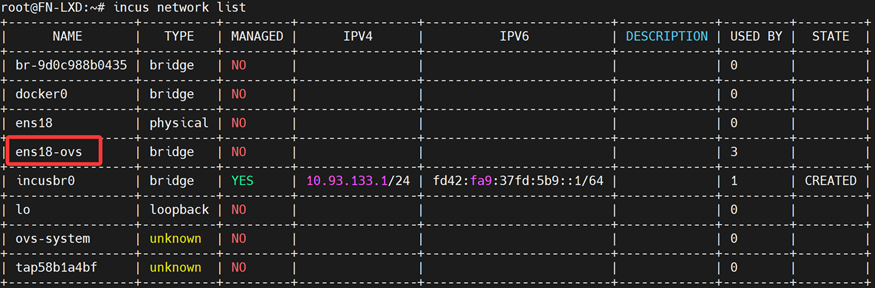
输入命令创建新的Profile(我起名为ovs_bridged):
#创建新的profile
incus profile create ovs_bridged
#修改profile配置
incus profile edit ovs_bridged
修改为类似下面的配置(parent: ens18-ovs这里名称是你飞牛ovs网桥名称;pool: lxc_pool这里用之前手动创建的存储池名称):
config: {}
description: ""
devices:
eth0:
name: eth0
nictype: bridged
parent: ens18-ovs
type: nic
root:
path: /
pool: lxc_pool
type: disk
name: Host_Profile
used_by: []
project: default
Ctrl+o保持,Ctrl+x退出
二、安装WebUI
-
安装WebUI
apt-get install incus-ui-canonical
-
设置web端口
incus config set core.https_address :8443
-
设置证书(Incus/LXD这里很烦人)
-
生成证书并下载
浏览器打开https://192.168.99.14:8443
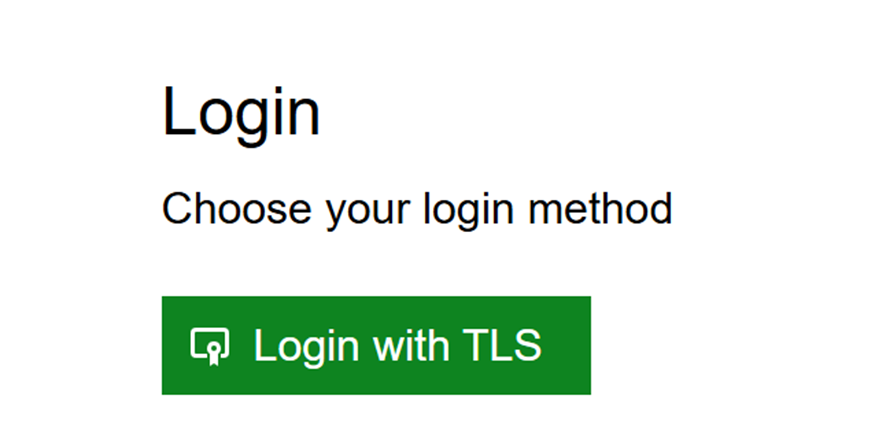
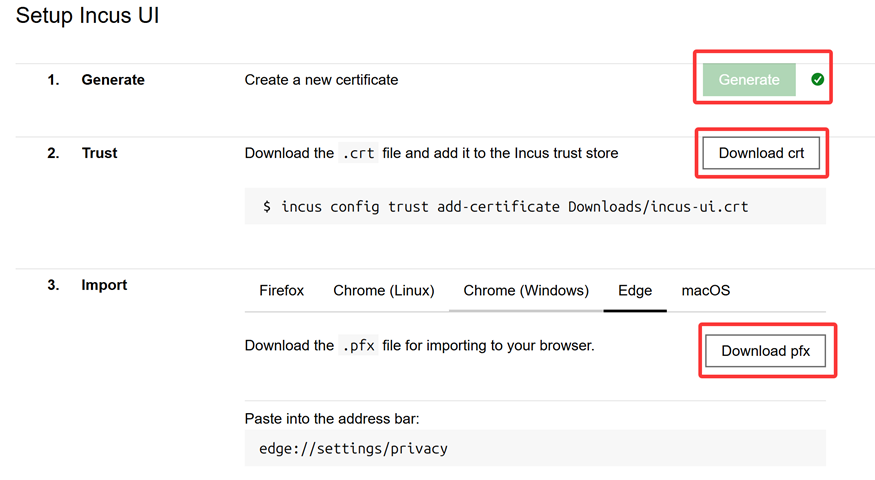
-
上传到飞牛任意目录里
-
服务端设置证书(incus-ui.crt文件地址用你上传到飞牛里的文件地址)
incus config trust add-certificate /vol1/1000/Downloads/incus-ui.crt
-
浏览器导入证书
edge浏览器复制edge://certificate-manager到地址栏回车 -> 点击“管理从Windows导入的证书”
1)点击导入按钮
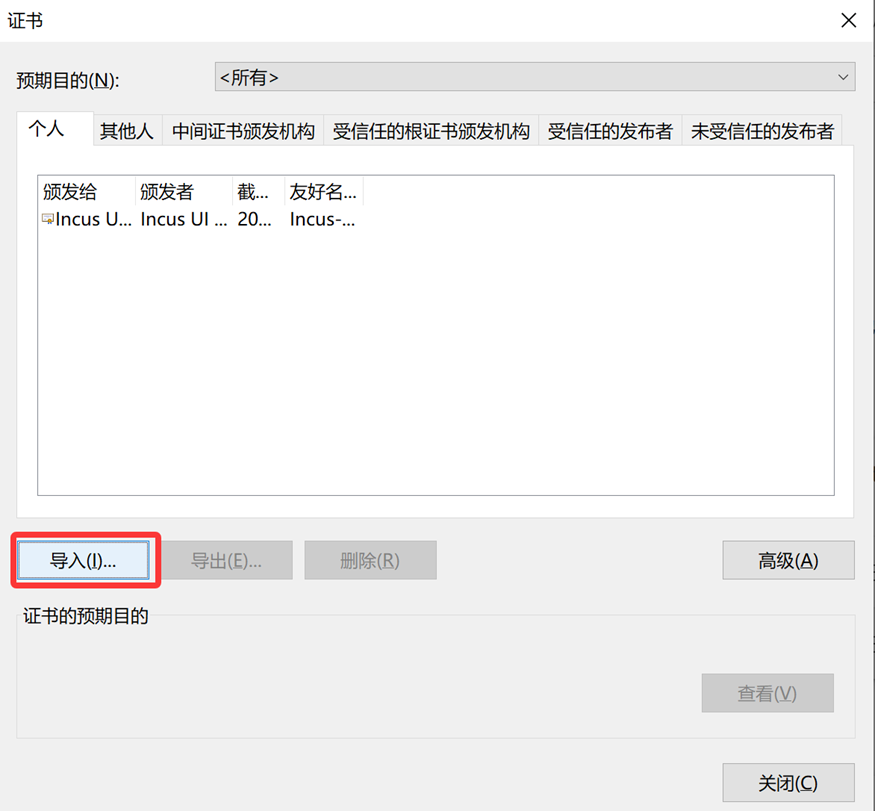
2)选择之前下载的pfx格式的证书文件
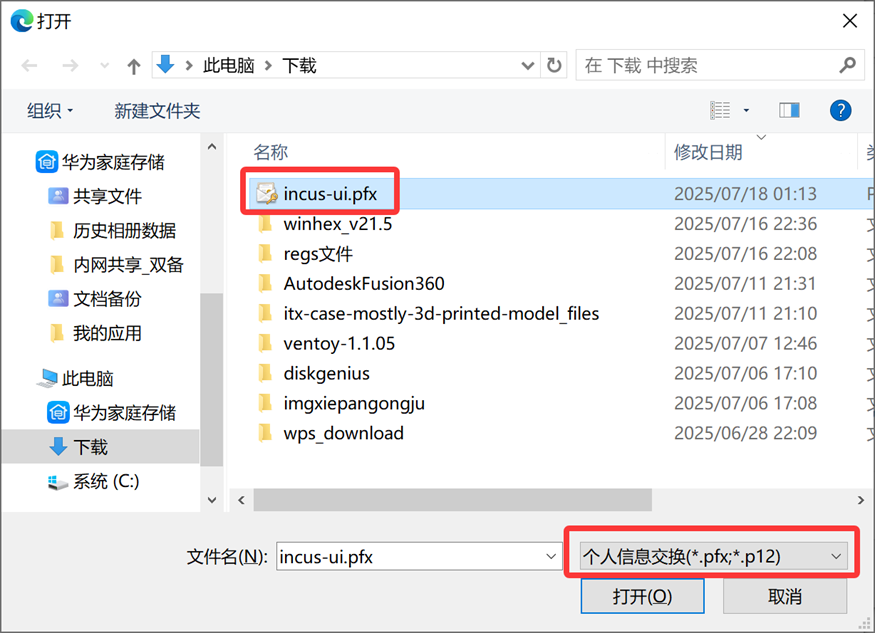
3)证书存储选择自动然后提交
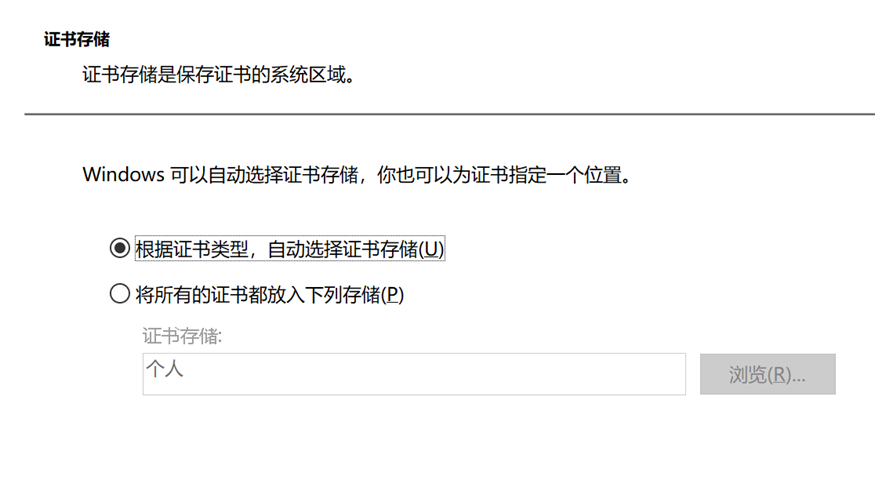
-
关闭浏览器重新登录
选择刚才导入的证书
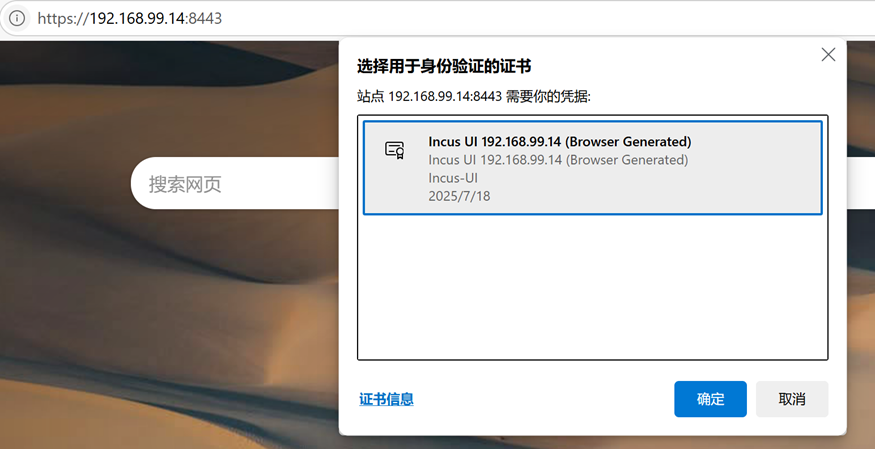
-
设置default的Profile默认存储
设置默认存储为之前手动创建的那个lxc_pool
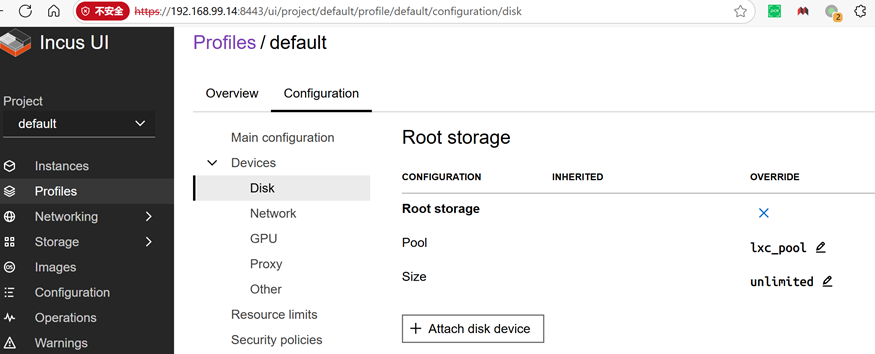
三、创建容器
Profiles菜单里面,应该是两个Profile:
default是系统初始化创建的,里面使用的网桥有独立的子网,想要容器用独立子网的可以用这个;
ovs\_bridged是我手动创建的,使用飞牛的OVS网桥,用这个profile创建的容器或虚拟机可以直接使用主机的局域网,就跟飞牛虚拟机创建时默认使用飞牛ovs虚拟网卡的效果是一样的。
接下来我们创建一个容器(Container是LXC容器,VM是虚拟机):
选择Browse images:
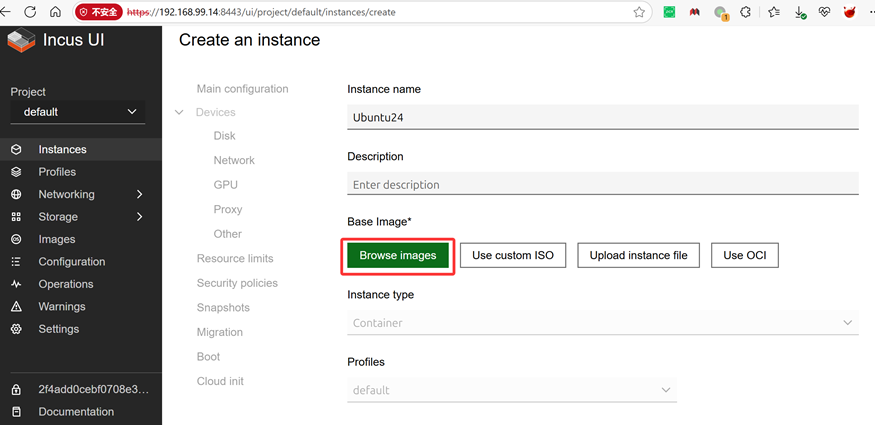
筛选搜索并Select一个镜像:
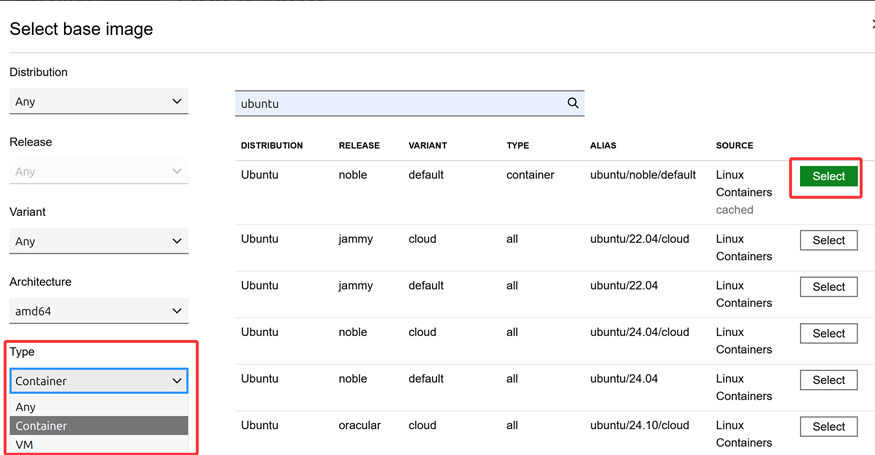
Profile选择我们创建的那个ovs_bridged。
然后就可以提交了。
接下来自己玩吧。